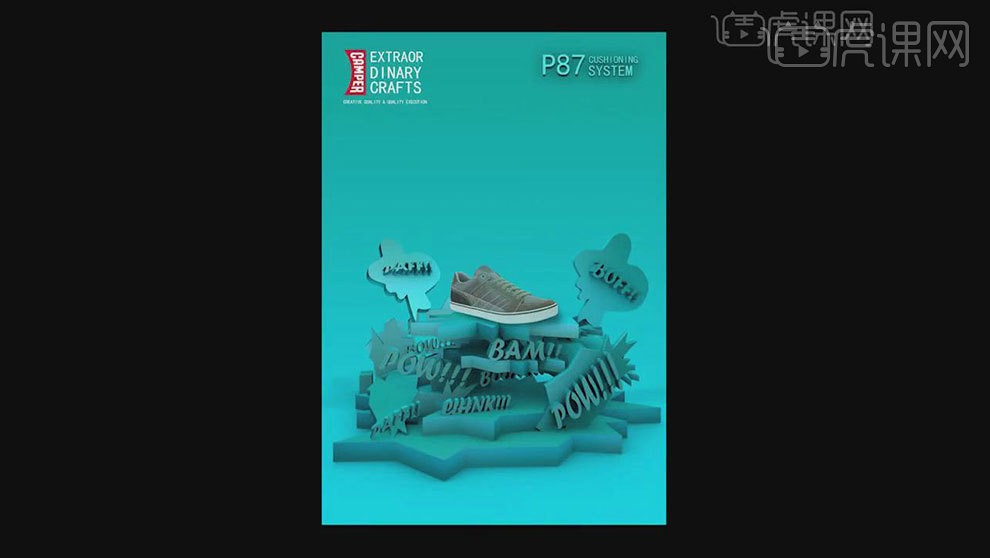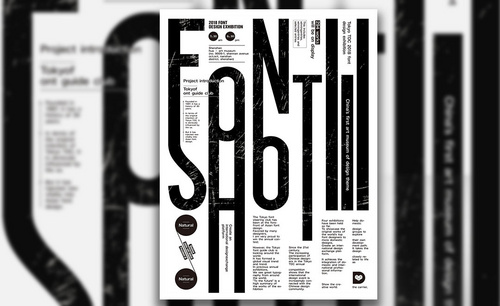C4D加PS怎么设计男鞋宣传海报
发布时间:暂无
1.打开【C4D】, 打开【渲染设置】,高度为【1000】,【鼠标中键】切换到顶视图,选择【画笔】,类型为【线性】,绘制如图齿状。
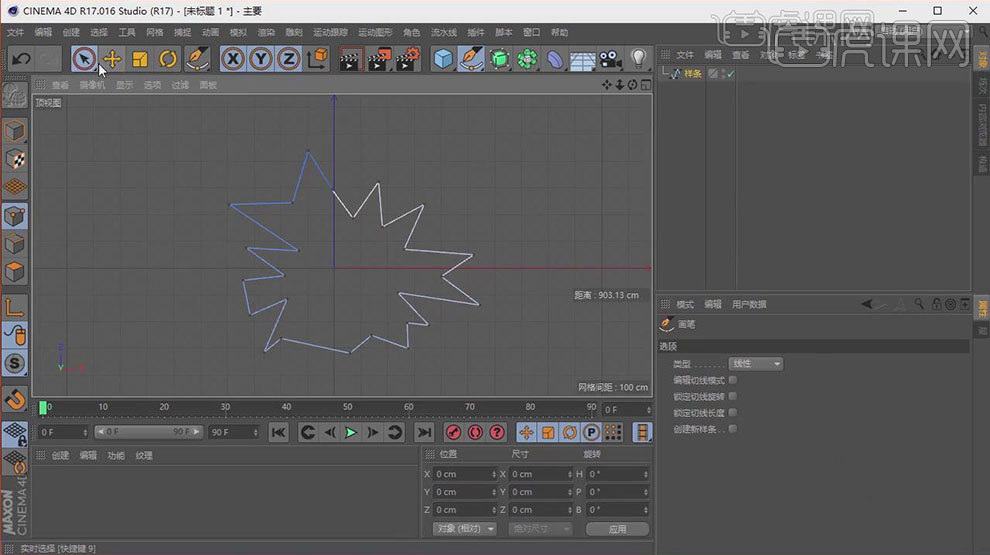
2.选择【框选工具】,移动点。按住【Alt键】点击【挤压】,点击F1切换到透视视图,将【对象属性】,XYZ轴修改为【0*50*0】。选择【模型模式】,按住【ctrl键】往上拖动复制,选择【样条】,坐标S.X为【0.7】、S.Y为【0.7】,S.Z为【0.7】,【R键】旋转工具,进行旋转。【T键】缩放工具,进行缩小。
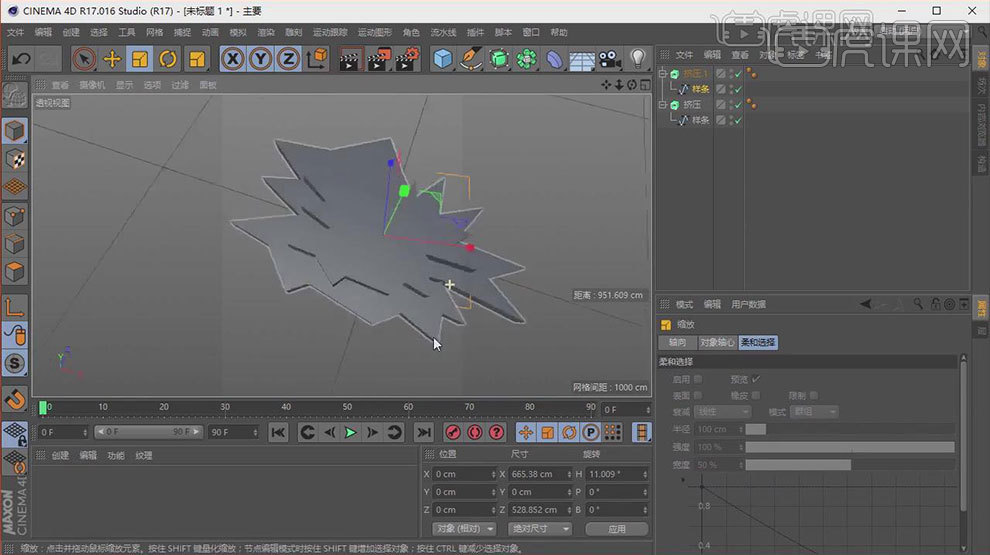
3.选择【模型整体】,拖动复制,沿红轴旋转90度,沿绿轴进行旋转。调整大小与位置。选择【选框】,对点进行调节,形成长条形。

4.按住【Ctrl键】拖动复制,坐标中S.X为【0.7】、S.Y为【0.7】、S.Z为【0.7】,按【R键】旋转工具,旋转。复制多个,作出尺寸和旋转变化,形成堆的多样性。
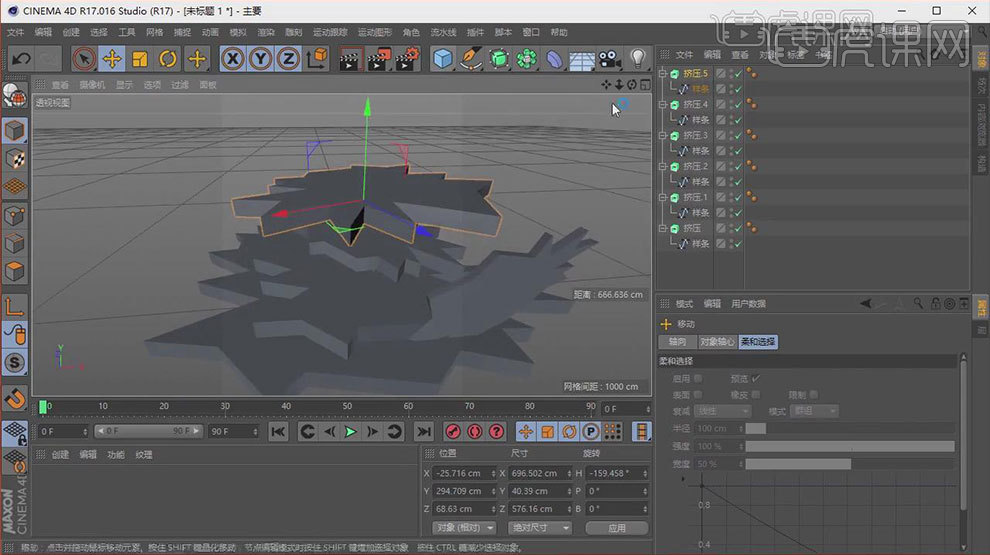
5.选择【文本对象】,更改文本为【BOFF】,字体为【Forte】,【高度】100,按【R键】旋转工具,旋转。按住【Alt键】创建【挤压】,选择前面制作的对象,【Alt+G】编组。调整文字位置。

6.切换至【正视图】,选择【画笔】,类型为【B-样条】,进行绘制,微调点的位置。创建【挤压】,切换至【视图】,移动至文字后方。旋转【文本】。更改文本【BOFF!!】,高度为【80】,调整位置。挤压厚度改为【30】,【Alt+G】编组,命名为【BOFF】。
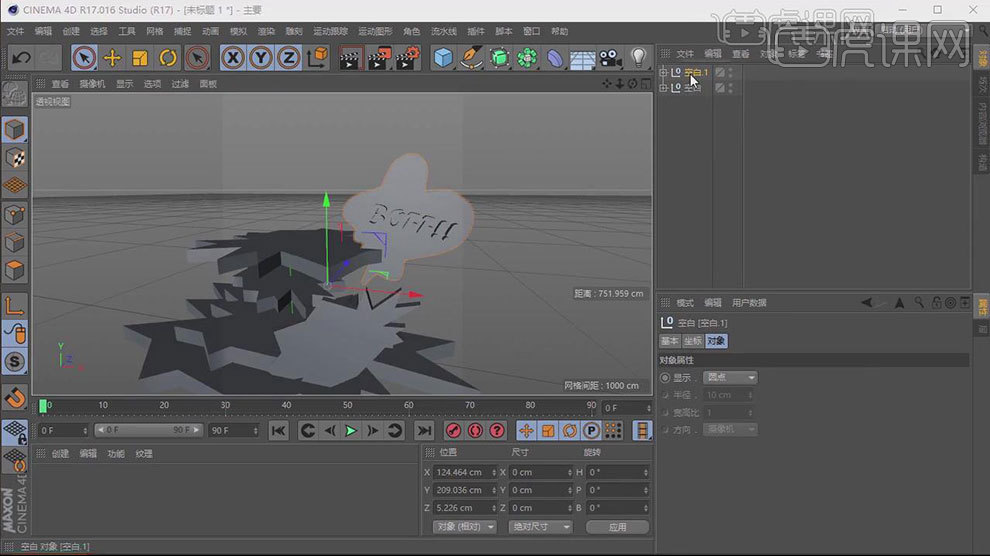
7.复制文本,旋转一下,调整位置。更改文本为【PAFF!!】。切换【可编辑化模式】,选择【变形器】-【锥化】,拖到挤压下方。调整锥化位置。选择这两个对象,【Alt+G】编组,命名为【BOFF.1】。增加锥化强度【37%】,旋转【锥化工具】,显示文字自左向右递增效果。

8.选择PAFF【文本对象】,拖动复制一个,切换至【顶视图】,创建【新文本】,旋转一下,调整位置。对第一个【PAFF】文本进行标牌旋转调节,增大锥化强度为【70%】,调整锥化位置。运用上述方法,创建多个文本。

9.新建【地面】。新建【背景】。创建【材质球】,选择【颜色】,颜色为【青色】,将材质赋予给【地面】和【背景】。选择地面和背景,添加【合成标签】,勾选【合成背景】。将这个材质赋予给物体。

10.点击【渲染设置】,选择【效果】,添加【环境吸收】。创建【聚光灯】,调整位置,扩大照射范围,按住【Ctrl】键拖动复制一份,摆放到正前方,强度为【70】。

11.点击【渲染】,查看效果,进行调整,打开【材质编辑器】。反射中的全局高光亮度为【81】,颜色修改成【偏绿色】。渲染设置中添加【全局光照】。点击渲染。
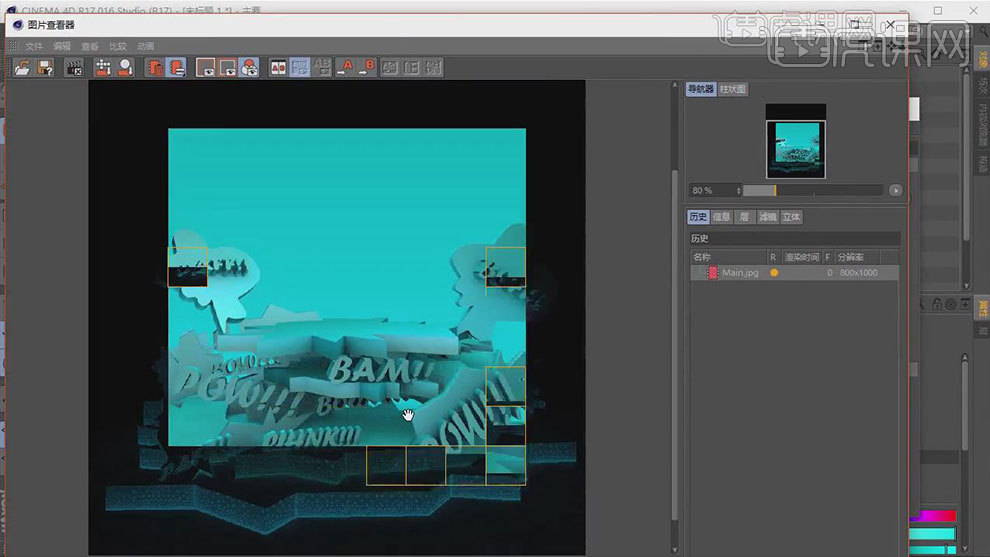
12.打开【Ps】。拖入【文件】,修改图片尺寸为【700*1000】。新建【色阶图层】,调整明暗。拖入【鞋子】素材,【Ctrl+T】调整大小与位置。
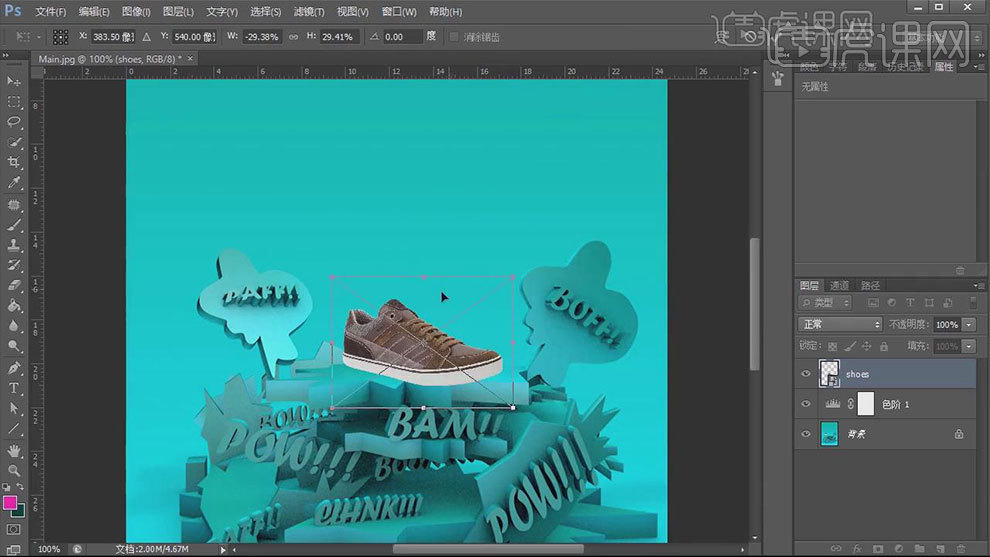
13.【Ctrl+T】调整大小与位置。新建【图层】,命名为【阴影】,选择【画笔工具】,不透明度为【70%】,流量为【70%】,颜色为【暗青色】,绘制鞋子阴影。
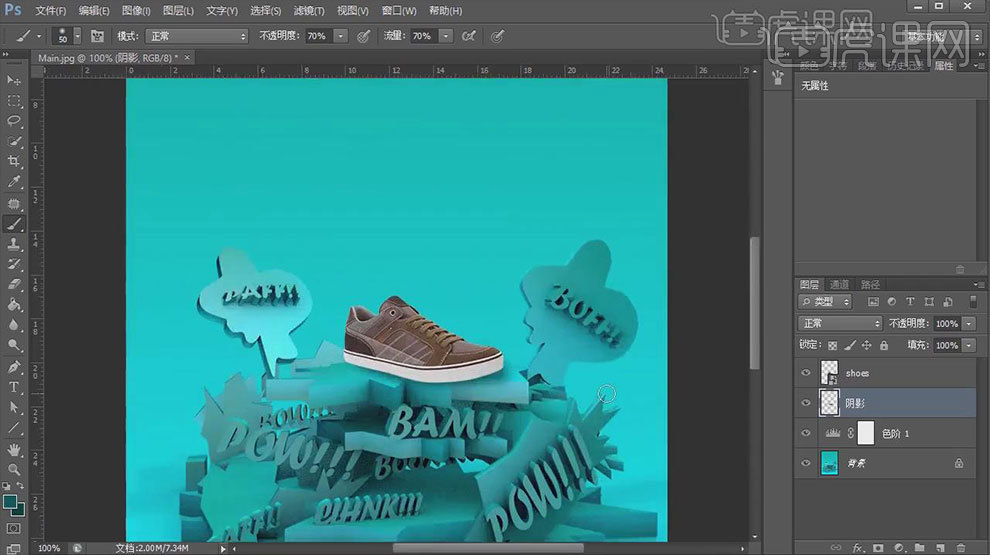
14.新建【图层】,按住【Alt+单击图层间】创建图层蒙版。颜色为【亮青色】,不透明度为【20%】,流量为【20%】。加大画笔,对鞋子进行涂抹。调整鞋子位置。【Ctrl+G】编组。
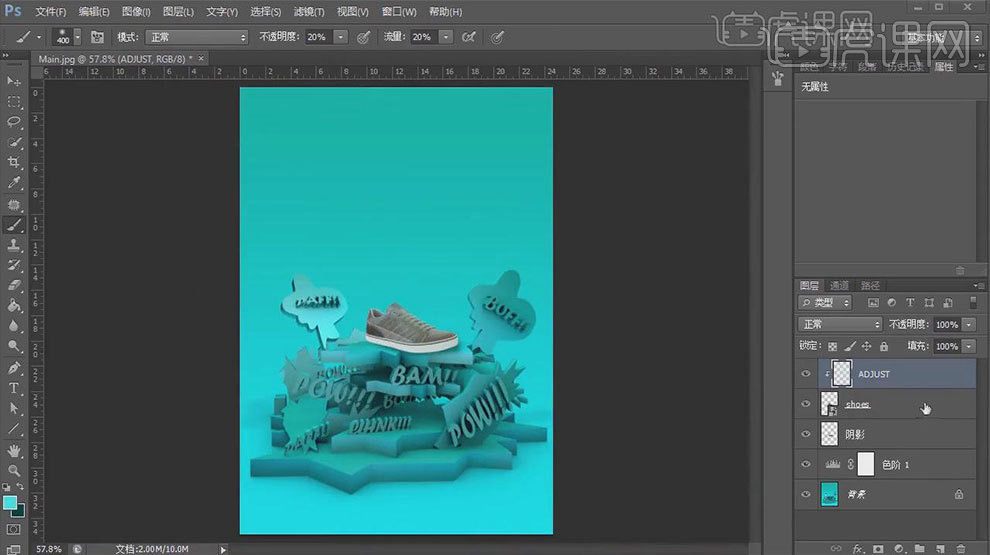
15.创建【文字】,双击图层打开【图层样式】,勾选投影,具体参数如图示。
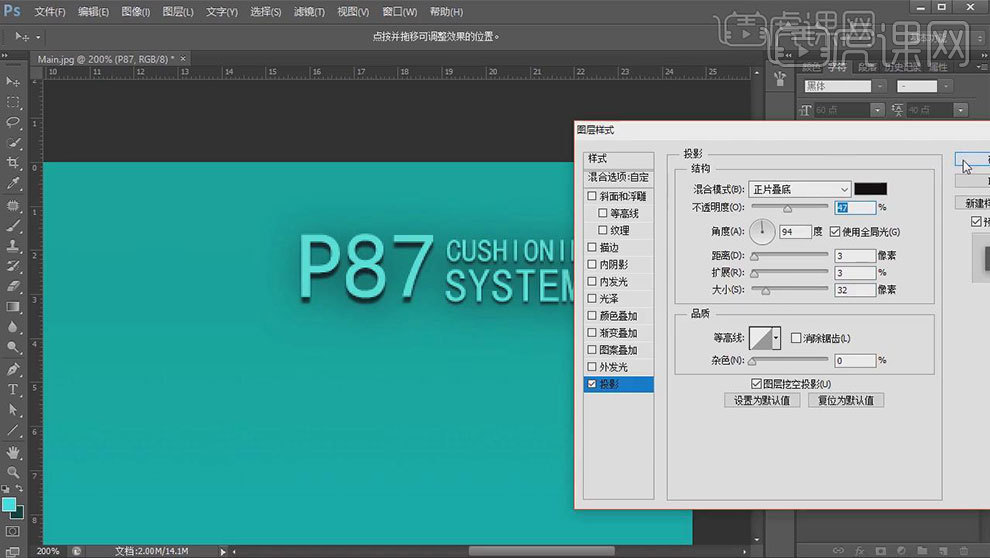
16.拖入【Camper图片】,调整位置。再新建文字,输入这些文字,调整大小与位置。
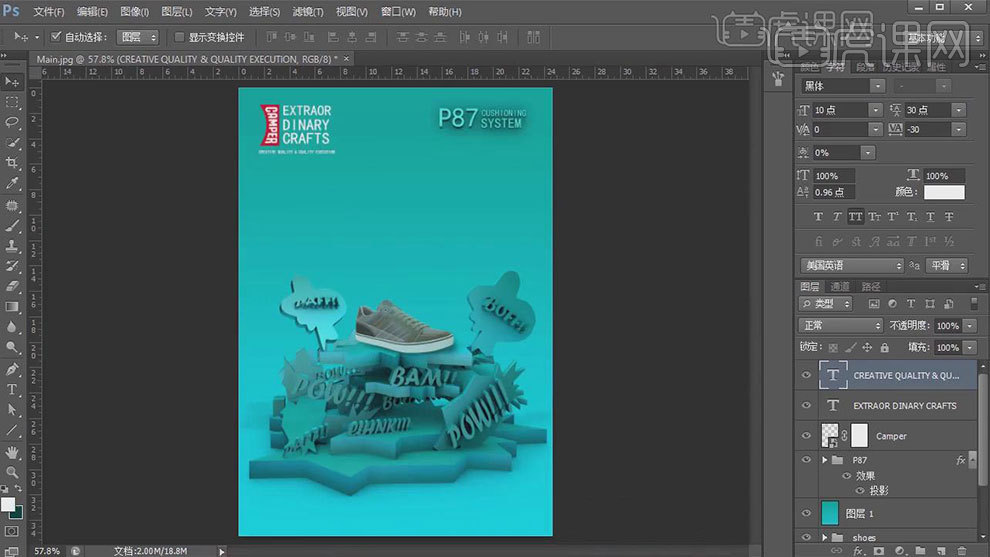
17.最终效果如图示。